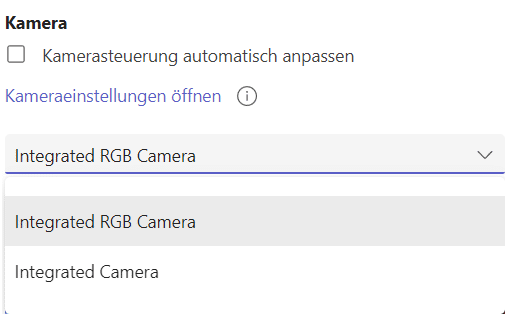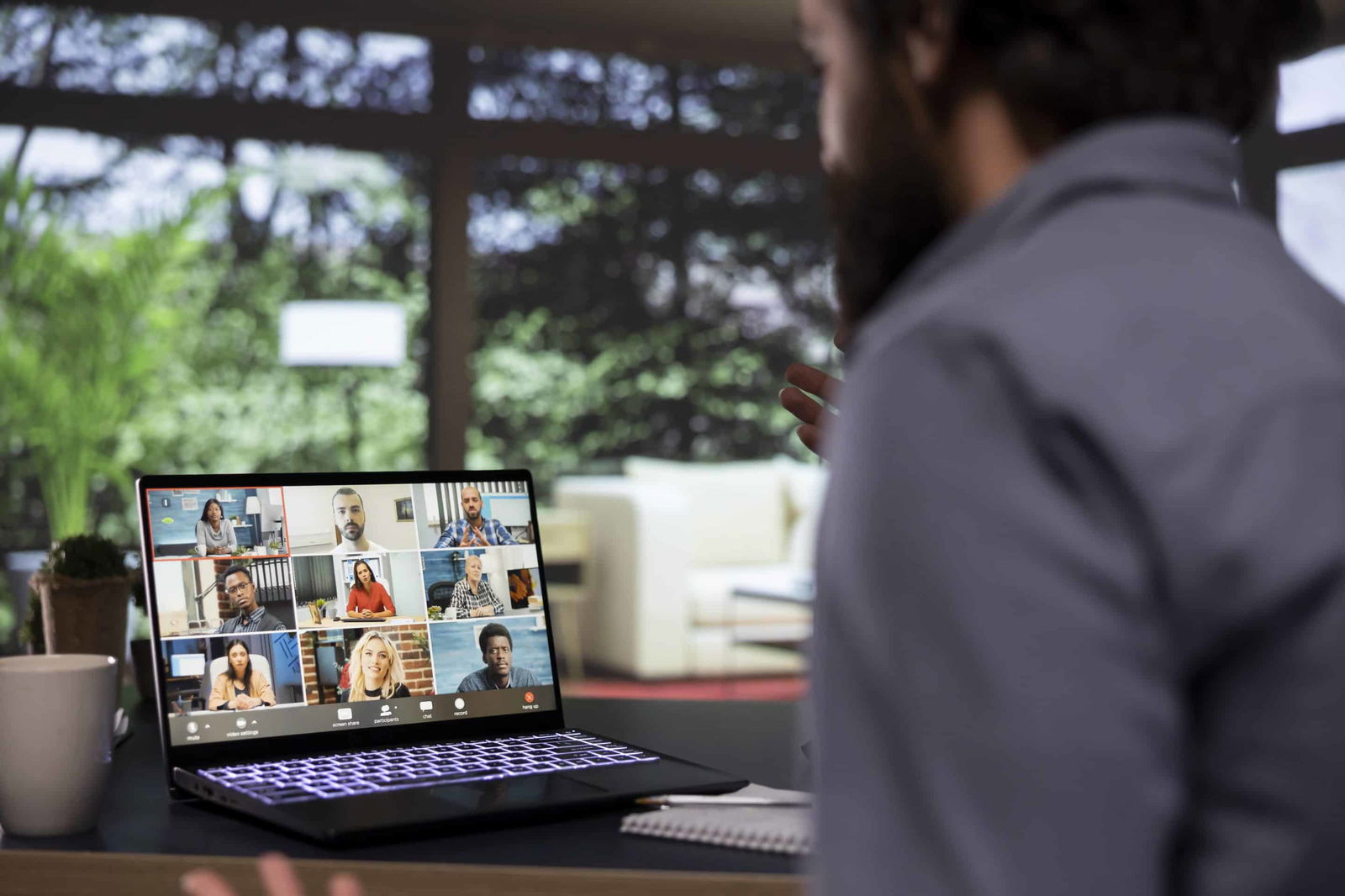Nicht erst seit Corona hat sich die Art, wie wir Termine durchführen, signifikant geändert. Statt Präsenzterminen trifft man sich in virtuellen Räumen und stellt den Kontakt mit Kamera und Mikrofon her. Gerade das bewegte Bild ist wichtig: Gestik und Mimik sind ein nicht zu vernachlässigender Teil der Wirkung des gesprochenen Wortes. Wenn die Kamera nicht funktioniert, ist das mindestens ärgerlich. Die Lösung kann ein kleiner Workaround sein:
Windows und Teams
Einer der ärgerlichsten Fehler tritt oft auf, wenn ihr unter Windows 11 in einem Termin die Kamera aktiviert hattet, sie einmal kurz deaktiviert und dann wieder einschalten wollt. Windows/Teams melden dann gern „Die Kamera funktioniert nicht. Wählen Sie ein anderes Gerät aus“. Was nicht ganz richtig ist, denn die Kamera ist dann vollkommen in Ordnung, Teams findet sie aber nicht mehr. Das könnt ihr so umgehen:
- Schaltet die Kamera aus, indem ihr auf das Kameralogo oben im Termin klickt,
- Klickt dann neben das Kamera-Symbol auf den Pfeil nach unten.
- Es dauert einen Moment, dann wird das Vorschaubild der Kamera angezeigt (soviel dazu, dass die Kamera nicht funktioniert!).
- Warten einen Moment, dann klickt auf das Kamera-Symbol.
- Der Stream der Kamera wird nun wieder in den Termin übertragen.
- Sollt es immer noch nicht funktionieren, dann startet einmal den Rechner neu.
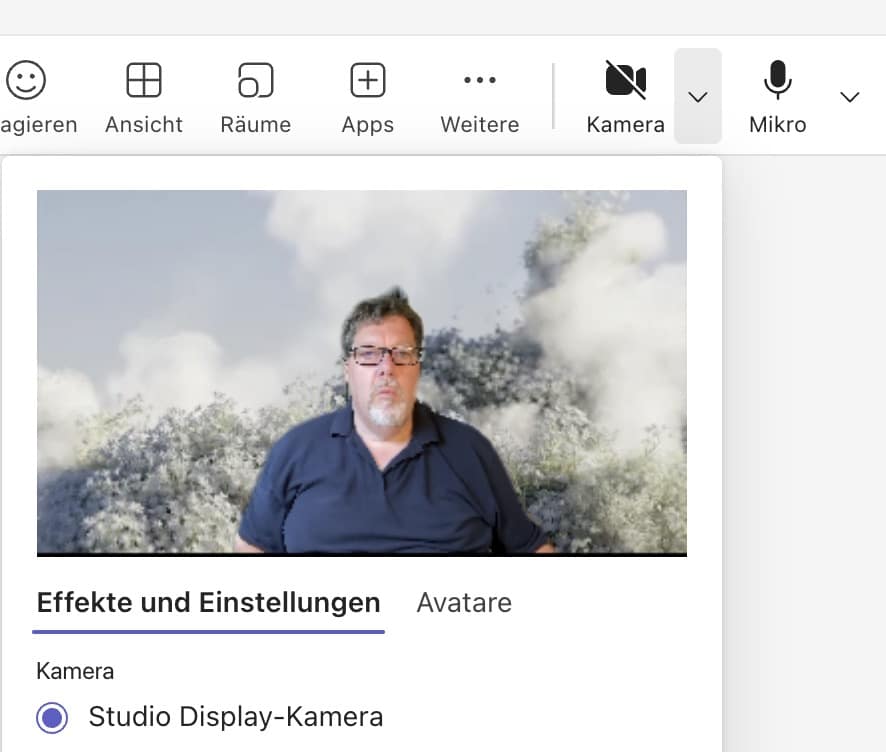
Wenn das Kamerabild nicht angezeigt wird
Ihr kennt es sicherlich: Das Hintergrundbild von Teams wird angezeigt, die Person, zu dessen Video es gehört, aber nicht. Schnell entsteht Hektik, die Einstellungen werden korrigiert, was das Problem oft nicht löst, aber weitere schafft. Dabei ist es meist ganz, das Kamerabild angezeigt zu bekommen:
- Wenn das Hintergrundbild angezeigt wird, dann erkennt Teams eine Kamera, hat aber den Video-Stream verloren.
- Als ersten Schritt schaltet die Kamera durch den Kamera-Button aus und wieder ein.
- Deaktiviert und reaktiviert einmal das Hintergrundbild.
- Wenn das nicht zum Erfolg führt, dann ist die Wahrscheinlichkeit hoch, dass Ihr zwei Kameras im System habt und Teams hier durcheinander kommt. Wechselt wie oben beschrieben von der einen auf die andere Kamera.